电脑教程:win10怎么关闭防火墙?win10防火墙关闭方法
- 分类:win10 发布时间: 2017年10月28日 20:00:50
Win10本身自带了防火墙功能,但是相比其他专业软件,功能较弱,所以很多人会选择关闭win10防火墙功能。那么我们如何关闭Win10系统自带的防火墙呢?下面就请大家一起来看一下操作方法吧。
大家都知道windows系统中自带防火墙功能,为了提高电脑的运行速度,我们可以将防火墙关闭.win10系统防火墙关闭步骤其实与win7差不多,下面小编就跟大家分享一下win10防火墙关闭方法。
win10防火墙关闭方法:
1、右键win10操作系统的开始界面,选择“控制面板”
防火墙电脑图解-1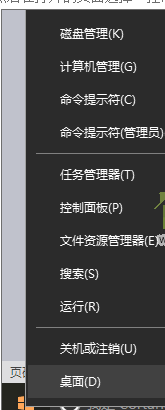
2、选择“系统和安全”,就可以看到有“windows防火墙”这个选项,然后单击进入防火墙页面。
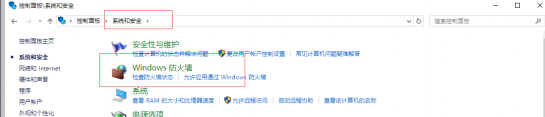
关闭防火墙电脑图解-2
3、点击左侧的“启用或关闭Windows防火墙”项
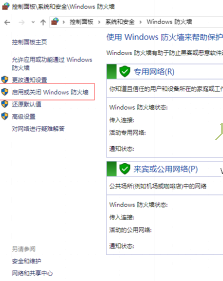
win10防火墙电脑图解-3
4、在打开的界面中,对于所有的网络位置做设置“关闭windows防火墙(不推荐)”,保存,就可以关闭windows10防火墙了
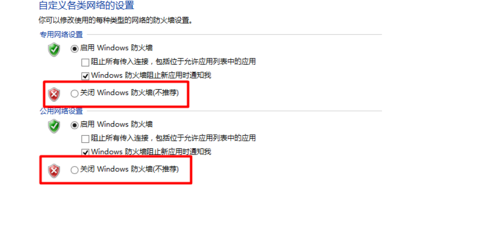
防火墙电脑图解-4
通过以上设置,就可以关闭win10防火墙了。是不是觉得非常简单呢。
猜您喜欢
- 老司机教你win10下怎么清理c盘..2018/11/14
- win10绝地求生闪退英文弹窗怎么回事..2021/07/30
- 罗技鼠标win10不识别怎么解决..2021/02/10
- 大白菜u盘装win10系统教程2019/06/07
- 详细教您怎么看显卡型号2019/01/24
- vmware虚拟机安装教程win10详细步骤..2021/09/10
相关推荐
- Windows 10 电脑碎片整理在哪里打开图.. 2021-05-10
- 电脑无法开机win10安全模式怎么进入.. 2022-04-08
- 为你解答win10烟雾头怎么设置.. 2019-01-18
- 笔记本怎么重装系统win10 2022-05-10
- 电脑系统怎么装win10步骤 2022-08-12
- windows资源管理器已停止工作,详细教.. 2018-06-27




 粤公网安备 44130202001059号
粤公网安备 44130202001059号